איתן בר לוי | Civil Infrastructure Technology Manager
כאשר מגדירים כביש (Corridor) התוכנה מוסיפה את החתך הטיפוסי (Assembly) בניצב אל הציר והחתך לאורך, על פי התדירות המוגדרת (Corridor Frequency).
מכאן, שלינקים, נקודות ותצורות שמרכיבים את החתך הטיפוסי נמצאים עם הקודים שלהם כחלק מהכביש (אם כי ניצבים למסך).
פקודת Road elevations מוצאת את מיקום הנקודות בכביש על פי קוד הנקודות.
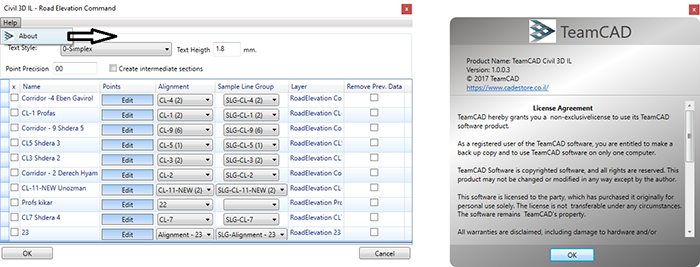
גירסת האפליקציה – לחץ על כפתור Help > About מספר הגירסא יופיע בחלון שנפתח
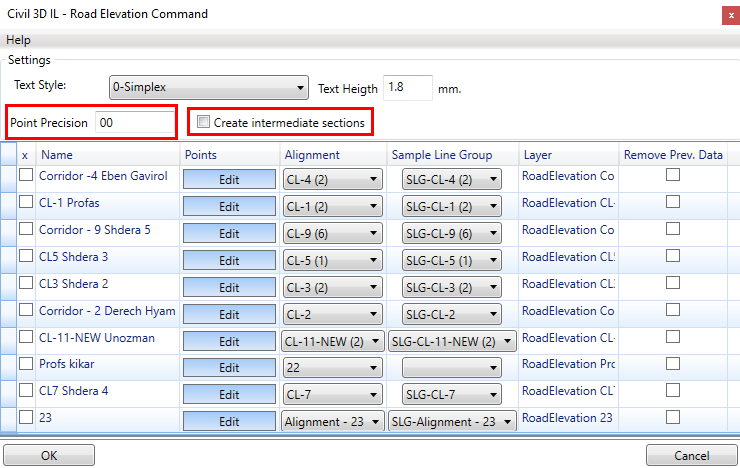
Point Precision – מספר ספרות אחרי נקודה עשרונית לגבהים המחושבים
Create intermediate sections- בחר "V" אפשרות זו כאשר יש לחשב חתכים שאינם ניצבים ל Sample lines
תהליך הפקודה:
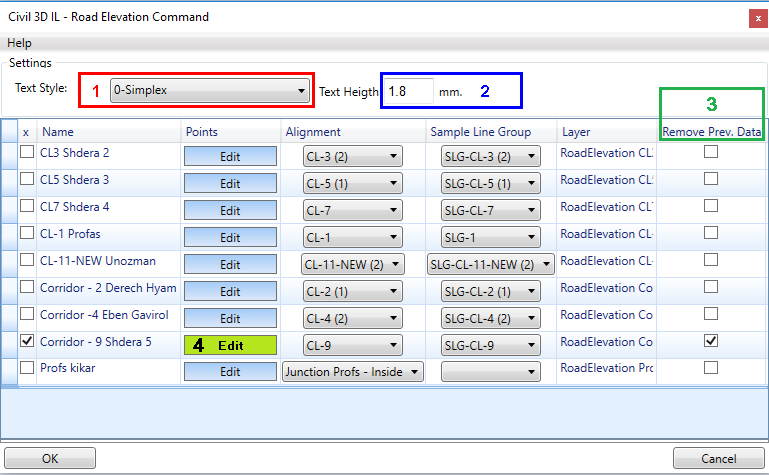
1. בחר ב text Style לכיתוב
2. רשום גובה הטקסט במ"מ. הגובה יתורגם ליחדות מסך על פי קנה המידה. הטקסט ירשם ב Middle Point
3. בשורת הכביש השאר או נקה את המתג “Remove Prev. Data”. אם המתג מסומן, גבהים קודמים בכביש ימחקו.
4. בחר בכביש – אין חובה לסמן ב V אפשר ללחוץ ישירות על כפתור Edit בשורת הכביש.
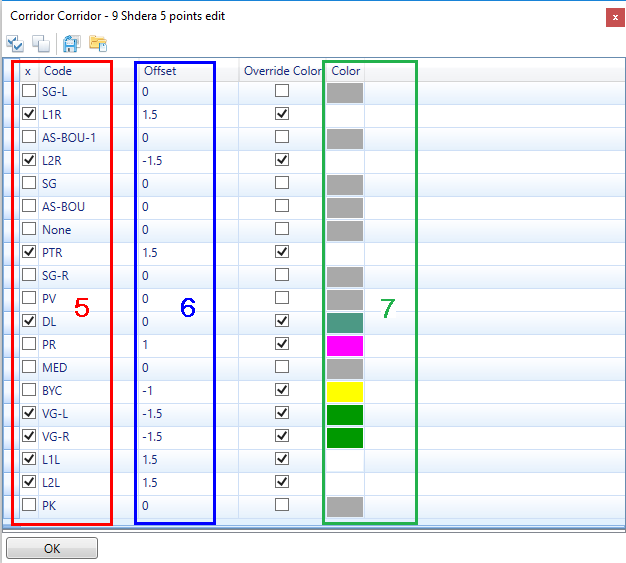
5. עמודת Code – בחר בקודים למתן גבהים.
6. עמודת Offset – רשום את כמות ההזזה של טקסט הגובה מהנקודה, או 0.0 למיקום הטקסט במיקום הנקודה. אפשרות זו ניתנת על מנת לרווח בין נקודות הצמודות אחת לשניה (לדוגמה קצה אספלט ומדרכה). נתוני ההזזות נשמרים לפעם הבאה שתשתמש בפקודה.
7. עמודת Color – בחר "V" בצבע לכתיבת הגובה בנקודה, או השאר ריק לכתיבה בצבע BYLAYER
• כפתור  מאפשר שמירת נתוני הדף (נקודות, מרחק וצבע) לקובץ. מיקום הקובץ – לבחירת המשתמש.
מאפשר שמירת נתוני הדף (נקודות, מרחק וצבע) לקובץ. מיקום הקובץ – לבחירת המשתמש.
• כפתור מאפשר פתיחת קובץ בפורמט הנ"ל וקביעת הפרמטרים על פי השמור בקובץ.
מאפשר פתיחת קובץ בפורמט הנ"ל וקביעת הפרמטרים על פי השמור בקובץ.
• כפתור  מנקה את רשימת הנקודות המסומנות, כפתור
מנקה את רשימת הנקודות המסומנות, כפתור  מסמן את כל הנקודות.
מסמן את כל הנקודות.
לתשומת לב: סימון הצבעים אינו קשור לסמון הנקודות
בהצלחה.






